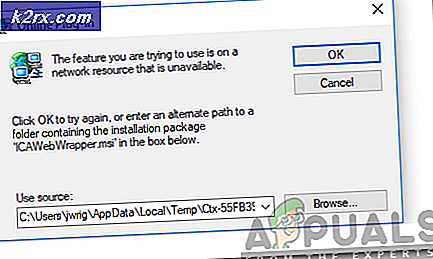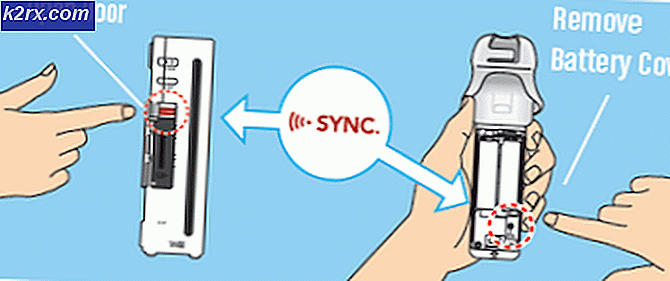Slik slår du av Metered Connection på Windows 10
Hvis du er en person som bruker ulike nettverkstilkoblingsmetoder som Wi-Fi eller en 3G / 4G med en dongle, må du ha sett de målte nettverksadvarsler. I utgangspunktet, når tilkoblingen din er målt, betyr det at du har begrenset båndbredde. Så, noen apper som Outlook kobler ikke automatisk til og viser deg advarselen om måling av tilkoblet tilkobling.
Advarselen vises fordi Outlook eller en annen app som gir deg denne advarselen, vil kontrollere statusen for forbindelsen din. Hvis det er målt, vil appen stoppe seg fra å koble til Internett og vil vise denne advarselen. Selv om det er en god tilnærming for å forhindre overdreven bruk av dataene, spesielt hvis forbindelsen din er målt, men hvis du virkelig vil at Outlook skal koble til, så har du ikke noe valg. I tilfelle av Outlook, har du ikke noe alternativ som lar Outlook koble til målingstilkobling, slik at du ikke kan gjøre noe så lenge du er på en målingstilkobling.
Så, i dette scenariet må du slå av målingstilkoblingsalternativet for å la Outlook (eller andre apper) gå gjennom nettverket. Selv om du ikke har noen programmer som oppfører seg som dette, kan du bruke de angitte metodene for å slå av målingstilkoblingsalternativet på Windows.
Metode 1: Innstillinger
Den første og enkleste måten å slå av målingstilkobling er fra innstillingene til Windows. Du finner et alternativ for å slå den målte tilkoblingen på eller av fra nettverksdelen av innstillingene. Bare slå den av og forbindelsen blir ikke målt.
Følg trinnene nedenfor for å slå av målingstilkobling
- Trykk en gang på Windows-tasten
- Klikk Innstillinger (fryktikonet)
- Velg Nettverk og Internett
- Velg Wi-Fi eller Ethernet (avhengig av hvilken nettverksforbindelse du vil endre som ikke-overvåket)
- Velg nettverket du er koblet til akkurat nå
- Vri alternativet Set as a metered connection Dette finner du under Metered Connection- delen
Lukk vinduet og forbindelsen må ikke måles lenger. Dine programmer skal fungere som forventet.
Merk : Prosessen for å foreta tilkobling måles, er det samme ved Ethernet.
Metode 2: Registernøkkel
Du kan også endre innstillingene for målingstilkobling fra registertasteditoren. Denne metoden skal fungere for de fleste brukere, spesielt for de som ikke kan følge metoden 1 riktig.
- Hold Windows-tasten og trykk på R
- Skriv exe og trykk Enter
- Gå til denne adressen i registernøkkredigeringsprogrammet HKEY_LOCAL_MACHINE \ SOFTWARE \ Microsoft \ Windows NT \ CurrentVersion \ NetworkList \ DefaultMediaCost . Hvis du ikke vet hvordan du navigerer til denne plasseringen, følg trinnene nedenfor
- Dobbeltklikk HKEY_LOCAL_MACHINE (fra venstre rute)
- Dobbeltklikk PROGRAMVAREN (fra venstre rute)
- Dobbeltklikk Microsoft (fra venstre rute)
- Dobbeltklikk Windows NT (fra venstre rute)
- Dobbeltklikk CurrentVersion (fra venstre rute)
- Dobbeltklikk NetworkList (fra venstre rute)
- Velg DefaultMediaCost (fra venstre rute)
- Nå bør du kunne se forskjellige nøkler i høyre rute som Wi-Fi, Ethernet Du kan endre verdiene for disse nøklene. Hvis verdien er 1, betyr det at det er en uberørt tilkobling, men hvis verdien er 2 betyr det at tilkoblingen er målt. Så hvis du vil gjøre Wi-Fien uoppdaget, gjør du verdien 1 . Du kan gjøre det ved å dobbeltklikke på Wi-Fi fra høyre rute og deretter sette 1 som verdi og deretter trykke OK .
Når du er ferdig, lukk vinduet og koble til Wi-Fi. Tilkoblingen din må måles / ikke måles avhengig av verdien du valgte.
PRO TIPS: Hvis problemet er med datamaskinen eller en bærbar PC / notatbok, bør du prøve å bruke Reimage Plus-programvaren som kan skanne arkiver og erstatte skadede og manglende filer. Dette fungerer i de fleste tilfeller der problemet er oppstått på grunn av systemkorrupsjon. Du kan laste ned Reimage Plus ved å klikke her